Разборка принтера hp deskjet 3050
Обновлено: 19.05.2024
В этом документе описана последовательность замены картриджей.
На сайте HP SureSupply можно проверить совместимость картриджей чернильных или с тонером, а также приобрести картриджи на замену и другие расходные материалы.
Следуйте инструкциям на экране, чтобы заказать новые расходные материалы или проверить совместимость картриджа с принтером.
Подлинные картриджи и другие расходные материалы HP можно также приобрести в других магазинах.
Замена картриджей
В следующем видеоролике демонстрируется процесс замены картриджа.
На видео показано устройство HP Deskjet 3050. Внешний вид вашего устройства может быть другим, но порядок действий тот же самый.
Если не удается воспроизвести этот видеоролик или если требуется его просмотр с другим размером кадра, нажмите здесь и просмотрите его через сервис YouTube .
Для замены и выравнивания картриджей выполните следующие действия.
Шаг 1. Загрузите бумагу
Каждый раз при установке нового картриджа устройство HP предлагает загрузить бумагу для выполнения выравнивания картриджей. Прежде чем начать процесс выравнивания, убедитесь, что бумага загружена в устройство. Выполните следующие действия для загрузки бумаги в устройство.
Опустите выходной лоток, а затем выдвиньте удлинитель лотка.
Переместите направляющую ширины бумаги в крайнее положение.
Рис. : Перемещение направляющей ширины бумаги в крайнее положение
Загрузите стопку обычной бумаги во входной лоток стороной для печати вверх. Сдвиньте стопку бумаги вперед до упора.
Рис. : Придвиньте направляющую ширины вплотную к бумаге
Шаг 2. Замените картридж
Откройте дверцу доступа к картриджам. Каретка переместится к центру принтера. Перед продолжением дождитесь полной остановки каретки.
Рис. : Откройте дверцу доступа к картриджам
Слегка нажмите на чернильный картридж, чтобы освободить его, затем извлеките из гнезда, потянув на себя.
Не дотрагивайтесь до медных контактов или сопел. Это может привести к закупорке сопел, ограничению распределения чернил и нарушению электрических соединений.
Рис. : Не прикасайтесь к контактам или соплам
Извлеките чернильный картридж из упаковки, затем потяните за оранжевый язычок, чтобы удалить пластиковую ленту.
Не прикасайтесь к медным контактам или чернильным соплам. Кроме того, не пытайтесь приклеить ленту обратно. Прикосновение к этим деталям может привести к их засорению, неполадкам с подачей чернил и с электрическими контактами.
Удерживая чернильный картридж за боковые стороны контактами к принтеру и соплами к нижней части корпуса устройства, вставьте картридж в соответствующее гнездо.
Трехцветный чернильный картридж () устанавливается в левое гнездо
Черный чернильный картридж () устанавливается в правое гнездо
При необходимости повторите эти действия при замене другого чернильного картриджа.
Рис. : Закройте крышку отсека картриджей
Шаг 3. Выровняйте картриджи
Поместите страницу выравнивания на стекло сканера в передний правый угол стороной для печати лицом вниз. Используйте фигурную направляющую рядом со стеклом сканера для более удобной загрузки страницы выравнивания.
Рис. : Помещение страницы выравнивания на стекло сканера
Устройство выполнит сканирование страницы выравнивания.
hp-feedback-input-portlet
hp-feedback-banner-portlet
hp-country-locator-portlet
Выбор местоположения
Северная и Южная Америка
Европа, Ближний Восток, Африка
Азиатско-Тихоокеанский регион и Океания
Выберите язык
hp-detect-load-my-device-portlet
hp-hero-support-search
Примеры: “LaserJet Pro M1132 замятие бумаги”, “HP 250 G5 bluetooth”

Металлическая структура удерживает чернильные картриджи и перемещает их по странице. Удаление этой части позволяет получить доступ к гораздо большему количеству принтера.
Шаг 1 Отключить принтер
Начните разбирать принтер, отсоединив от всех источников питания и компьютеров. Держите шнуры отдельно и дайте принтеру остыть в течение 5 минут.

Шаг 2 Удалить большой жесткий диск
Жесткий диск находится в верхнем левом углу принтера. Найдите и открутите три винта, которые удерживают его на месте. Бери не по размеру винтов, а по месту их расположения.

Шаг 3 Снять нижнюю крышку
Переверните принтер вверх дном и найдите крышку с левой стороны. Он имеет прямоугольную форму и удерживается двумя винтами. Открутите эти винты и снимите крышку.

Шаг 4 Отсоедините белые шнуры
Вытяните более узкий шнур из его соединения, удерживая конец с синей прокладкой.

Шаг 5 Отпустите выходной лоток для бумаги
Чтобы извлечь лоток из принтера, вы должны вытащить его вручную. Удерживая лоток, нажмите на одну сторону принтера. Затем отодвиньте принтер от другой стороны. Держите выходной лоток отдельно.

Шаг 6
Переместите жесткий диск вперед и наклоните вниз, чтобы легче было держать шнур большего размера. Потяните за соединение, удерживая шнур с синего конца.

Шаг 7 Откручиваем крышку
Переверните принтер вверх дном. Найдите четыре винта, удерживающие крышку на месте. Это будет по краям обложки.

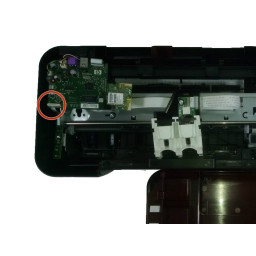
Шаг 8
Жесткий диск останется незакрепленным из-за проводов. Не отсоединяйте их, но вынимайте из принтера.
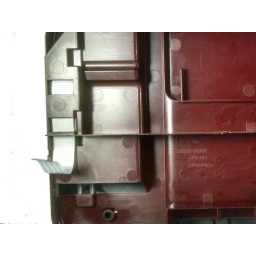
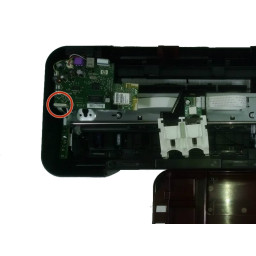
Шаг 9
Открутите четыре винта, держа их отдельно. Поверните принтер обратно правой стороной вверх

Шаг 10 Отсоединить ремень водителя
Найдите ремень и колесо вокруг него. Колесо будет на вершине металлической части на дальней правой стороне.
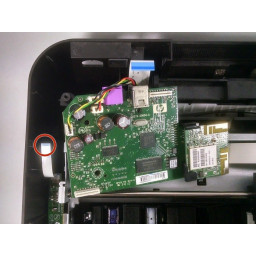
Шаг 11 Снять верх
Положите пальцы на край красной крышки. Начните тянуть вверх, чтобы освободить верхнюю часть, обходя принтер. Убедитесь, что он не возвращается на место.
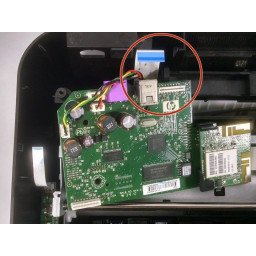
Шаг 12
Плотно натяните ремень на эту сторону, создавая достаточную слабину, чтобы снять ремень с колеса.
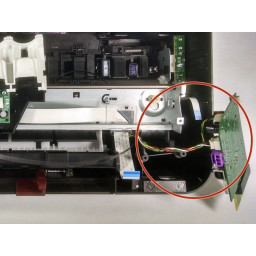
Шаг 13 Отсоединить крышку
Как только верх будет ослаблен, между принтером и крышкой все еще будет провод. Этот провод будет около одного дюйма шириной и белого цвета, расположенный под кнопками.
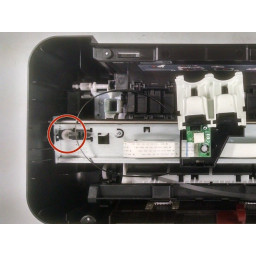
Шаг 14
Вставьте чернильный картридж в центр принтера, чтобы было видно колесо на противоположной стороне. Затем снимите ремень с этого колеса.

Шаг 15
Отсоедините провод от принтера, потянув сине-синий конец из белого держателя.

Шаг 16 Удалить узкий жесткий диск
Найдите узкий жесткий диск с левой стороны принтера. Открутите винт, удерживающий его на месте, затем отсоедините шнур.

Шаг 17
Выньте жесткий диск отдельно от принтера.
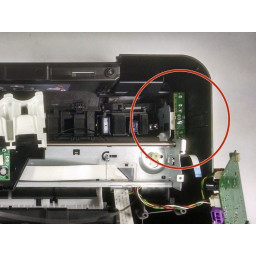
Шаг 18 Откручиваем металлоконструкции
Открутите винты, которые удерживают металлическую конструкцию на месте. Это включает винт, который находится на правой стороне около колеса, вокруг которого был ремень водителя кареты. Обязательно обратите внимание на размер винтов и куда они идут.

Шаг 19 Отключить пружины
С левой стороны, между стенкой принтера и металлической частью, будет пружина, соединяющая их. Используйте пинцет, чтобы отсоединить пружину и держать отдельно.

Шаг 20
На правой стороне принтера также будет пружина. Снова отсоедините эту пружину с помощью пинцета.

Шаг 21 Удалить металлическую конструкцию
Теперь можно будет освободить металлическую конструкцию. С левой стороны конструкции найдите колесо, вокруг которого находился ремень водителя. Протолкните это колесо через большее отверстие, в котором оно находится.

Шаг 22
Поднимите металлическую конструкцию из принтера, которая будет включать держатели чернильных картриджей.

Шаг 23 Удалить металлический стержень
Найдите металлический стержень, который будет проходить параллельно металлической конструкции, которая была только что удалена. Найдите шайбу на одном конце.
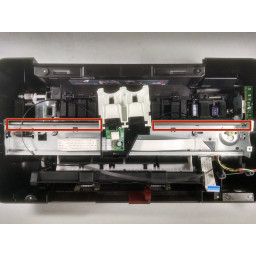
Шаг 24
Используйте пинцет, чтобы оторвать шайбу, затем выдвиньте ремень. Поднимите держатель чернильного картриджа с металлической части, разделяя их.

Картриджи серии 122 являются аналогами картриджей серии 121, поэтому инструция для 121-х картриджей подходит для 122-х.
ИНСТРУКЦИЯ по заправке картриджей HP CC561 (№122 Black), CC562 (№122 Color), HP CC563 (№122xl Black), CC564 (№122xl Color)
Внимание. Пустой картридж должен быть перезаправлен немедленно. Заправка картриджа, который хранился пустым долгое время, является бесполезной тратой времени и средств.
Примечание: Перед тем, как приступить к заправке картриджа следует влажной салфеткой, смоченной в очищающей жидкости мягко очистить внешнюю сторону печатающей головки, т.е.сопловую пластину.
1. Установите картридж на салфетку печатающей головкой вниз.
2. Аккуратно удалите наклейку с крышки картриджа.
3. Установите на шприц заправочную иглу и наберите нужное количество чернил.(10мл для чёрного картриджа и по 3мл для каждого цвета в цветном)
4. Осторожно протолкните иглу поглубже внутрь заправочного отверстия того цвета, который будет заправляться. Картридж содержит губку-наполнитель, поэтому возможно небольшое сопротивление при проталкивании иглы.

5. Медленно вводите чернила в картридж до тех пор, пока избыток чернил не появиться в заправочном отверстии. Промывайте заправочную иглу дистиллированной водой и сушите ее перед заправкой другим цветом.
Внимание! Картриджи НР №122 Black отличаются предварительной камерой (обозначена красным прямоугольником на фото ) увеличенного размера. Новый предварительный фильтр, разделяющий эту камеру и резервуар с наполнителем, в пустом картридже легко завоздушивается и не пропускает заправленные чернила к печатающей головке. Испытания показали, что стандартная методика заправки черными пигментными или водорастворимыми чернилами (независимо от производителя) часто приводит к сбоям в работе заправленного картриджа.

6. Промокните остатки чернил вокруг заправочного отверстия, во избежание смешивания разных чернил.
7. Заклейте верхнюю часть картриджа липкой лентой так, чтобы все отверстия были герметично закрыты.
8. Проколите иглой липкую ленту над заправочными отверстиями.
9. Очистите печатающую головку и контактную пластину картриджа сухой салфеткой.
10. Установите картридж в принтер и проведите первичный цикл проверки согласно инструкции по обслуживанию принтера.
Способ №2 С помощью заправочного набора
Инструкция и описание технологии заправки струйных картриджей принтеров HP 122, 122XL BLACK
1. Поместите на столе 3-4 слоя газетной бумаги размером с тетрадный лист, вскройте заправочный набор, плотно насадите иглу на шприц. Не снимая втулку, надетую на конус иглы; эта втулка определяет длину рабочей части иглы, вводимой в картридж. Расстелите на стол половину салфетки, вторую половину сложите несколько раз. На оборотной стороне коробки заправочного набора и найдете шаблон, который нужно вырезать и сложить в виде буквы «П»;
2. Извлеките картридж из струйного принтера HP и поставьте его контактной площадкой от себя, а печатающей головкой (дюзами) вниз на сложенную салфетку;
3. Наложите шаблон стрелкой в сторону контактной площадки на верхнюю поверхность струйного картриджа;
4. Откройте флакон чернил для заправки струйных картриджей HP и плавно, без пузырей и пены, наберите в шприц для струйного картриджа чернила нужного цвета: для струйного картриджа №122XL– 12 мл, а для струйных картриджей №122 - 4 мл. Отложите шприц на салфетку и закройте флакон с чернилами для заправки картриджа струйного принтера HP;
5. Одной рукой плотно прижмите струйный картридж дюзами к сложенной салфетке. Другой рукой возьмите шприц, проколите центр перекрестия на шаблоне и вертикально введите иглу на всю длину. Медленно (1мл за 15-20 секунд) закачайте в картридж струйного принтера чернила. Для картриджа №122 используется перекрестие №1. Для картриджа №122XL используются перекрестия № 1,2,3. При этом в перекрестие №1 заливается 6мл чернил, а в перекрестия №2,3 – по 3мл чернил;
6. Извлеките иглу, снимите шаблон, вытрите насухо место прокола и закройте его наклейкой из заправочного набора;
7. Возьмите струйный картридж и осмотрите печатающую головку (дюзы). На ней и на салфетке должен появиться и остаться след от выступивших через дюзы чернил для заправки картриджа струйного принтера. Если этого не произошло, оберните струйный картридж салфеткой и встряхните его (как термометр) дюзами вниз;
8. Легким касанием салфетки очистите поверхность печатающей головки, установите картридж в струйный принтер и выполните контрольную распечатку;
9. Отмойте водой шприц и иглу от остатков чернил для заправки картриджа струйного принтера.
Технология заправки картриджа струйного принтера проста и с ней справится даже неподготовленный пользователь, но если Вы не уверены в своих силах, не заправляйте струйный картридж самостоятельно, это может привести к его поломке! Лучше обратитесь к профессионалам. Стоимость заправки картриджа струйного принтера немного возрастет, зато Вы гарантировано сохраните свой струйный картридж HP и он еще прослужит Вам долгое время.
Взгляды обучающихся на развитие информационных технологий в школе
Предлагаю вашему вниманию инструкцию по разборке струйного принтера HP Deskjet 2050 j510. Составленная инструкция сопровождается фотографиями (для просмотра фото в полном размере необходимо вызвать контекстное меню и выбрать пункт Открыть картинку в новой вкладке). Я разбирал принтер для того, чтобы легко добраться до микросхемы управления картриджами и прочистки контактной схемы с картриджами.
Инструмент: отвертка шлицевая, отвертка звездочка (см. фото), тряпочка для протирки контактов, спирт.

Шаг 1. Мы имеем струйный принтер HP Deskjet 2050 j510

Шаг 2. Снимаем крышку сканера, она крепится на 2 вставных защелках. Можно конечно просто открыть, но будет некоторое неудобство (она постоянно падает). Я снял.
Шаг 3. Дальше необходимо снять сканер. Он крепится четырьмя винтами (для них отвертка звездочка). Два винта мы увидим сразу, подняв крышку сканера, а другие два винта скрыты панелью управления.
Шаг 4. Снимаем панель управления. Она крепится 5 защелками. Открывать необходимо со стороны сканера (но не с внешней, сломаете защелки!), причем сначала там где кнопки и идти потихоньку вверх. Здесь вам поможет шлицевая отвертка (см. фото) .



Шаг 5. Откручиваем винты, которыми крепится сканер и снимаем его, при этом помним, что к нему крепится два шлейфа, которые необходимо отсоединить.



Шаг 6. Снимаем короб каретки для крепления картриджей (белый). Он крепится тремя защелками. Для снятия нужно давить с внешней стороны на направляющую, по которой бегает каретка, и приподнимать защелки.



Шаг 7. Протираем контакты на каретке спиртом (фото еще с коробом). Также доступна электронная плата картриджей.

Дополнительная информация по данному устройству.
Вызов службы для технического обслуживания можно выполнить программкой HP Deskjet 2050 J510 series, далее выбрать пункт Приблизительные уровни чернил, затем появляется окно с тремя вкладками. С помощью этого окна можно прочистить дюзы, лоток, выравнять картриджи, посмотреть уровень чернил, сведения о вашем устройстве.
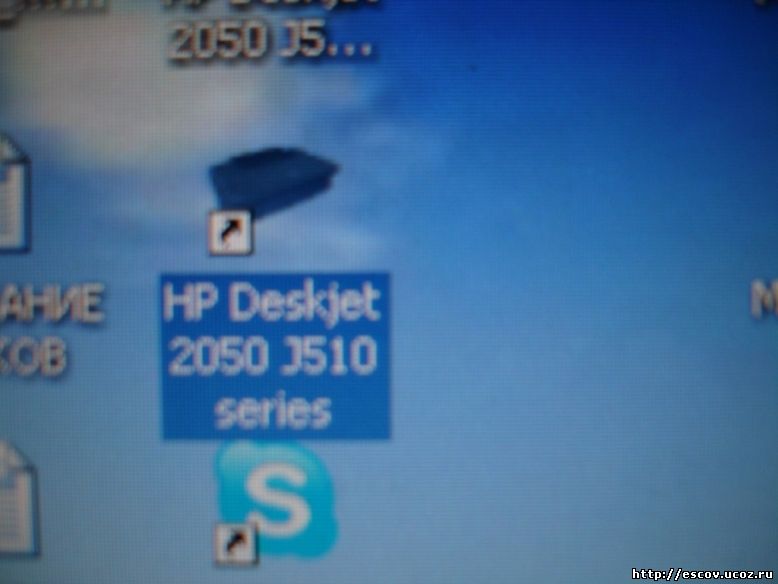

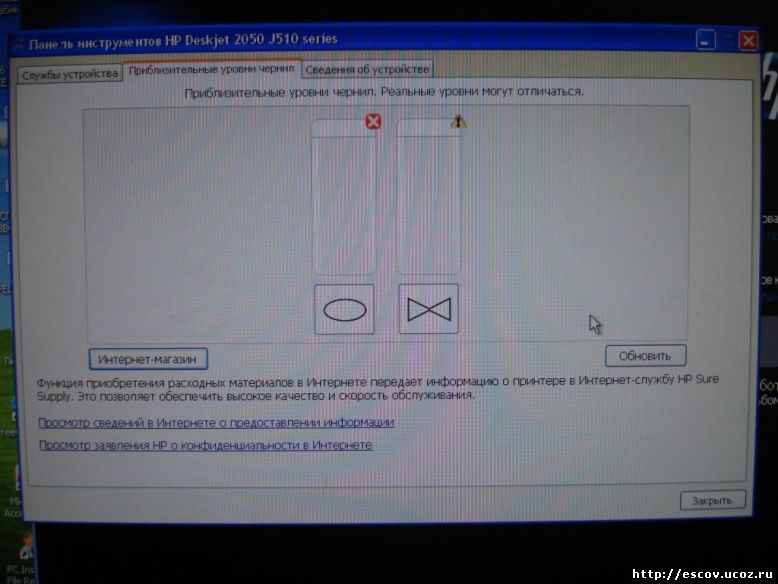
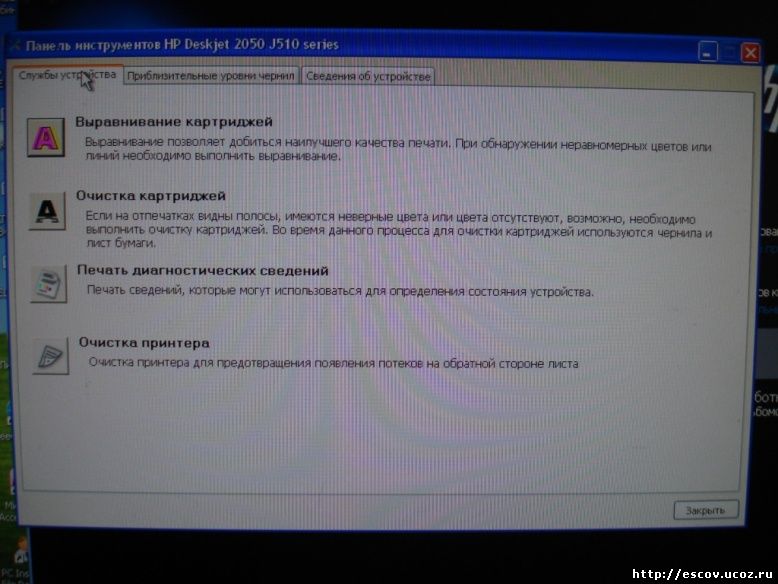
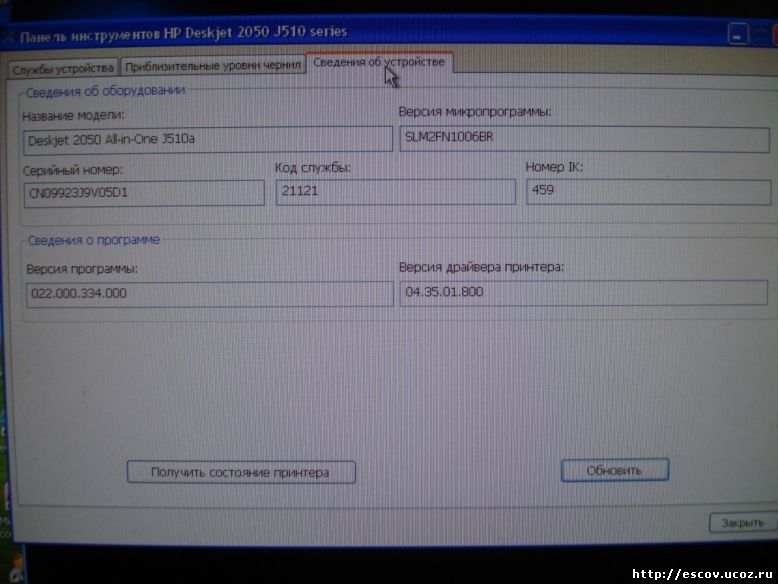
P.S. Проблема по которой пришлось разобрать МФУ это ошибка испорченного цветного 122 картриджа. Проблему я не решил, вероятно картридж действительно испорчен. Если будут изменения я обязательно сообщу в этой статье.
Еще если при включенном принтере нажать кнопку включения и удерживать кнопку Х 5 секунд, а потом отпустить, то можно получить системную информацию.
Читайте также:

